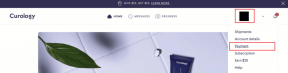Comment ajouter et conserver des événements Facebook synchronisés avec Google Calendar
Divers / / February 14, 2022
Facebook nous a-t-il fait plus sociale ou a-t-il induit une paresse sociale chez chacun de nous où l'on pense qu'une simple mise à jour de statut suffit? Eh bien, ce débat fera rage, mais ce qui est plus certain, c'est que Facebook nous a donné des outils sociaux et participatifs faciles pour mieux engager nos amis.
Événements Facebook consiste à faire savoir au monde (ou à quelques privilégiés) tout ce qui se passe à un endroit et à un moment donnés. C'est l'un des moyens les plus simples de diffuser une invitation sur le réseau viral. Qu'il s'agisse d'une réunion impromptue ou d'une manifestation de masse, Facebook Events pourrait être l'outil de diffusion.
Mais les événements Facebook concernent les dates et les heures. Il pourrait donc être nécessaire de synchroniser toutes ces données dans une application Calendrier comme Google Agenda. Il est donc utile de savoir que vous pouvez exporter tous vos événements Facebook dans Google Calendar en quelques clics. Voici comment -
1. Connectez-vous à Facebook et cliquez sur Événements dans la colonne de gauche.
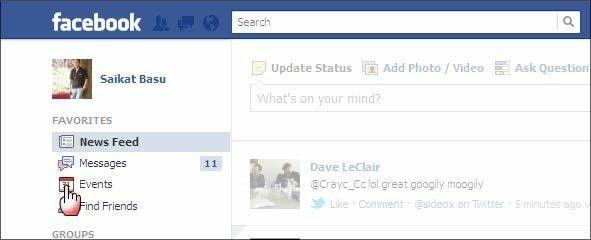
2. La page Événements est l'endroit où toutes les actions auront lieu.

3. Cliquer sur Exportation pour élever le Exporter des événements boite de dialogue. Comme il est dit, vous pouvez copier le lien et le coller dans des programmes comme Apple iCal, Outlook et Google Calendar. Ceci inscrit tous vos événements au programme cible.

4. Vous pouvez également exporter des événements individuels à partir de chaque page d'événement en cliquant sur le lien Exporter l'événement. Il fait apparaître l'écran suivant :
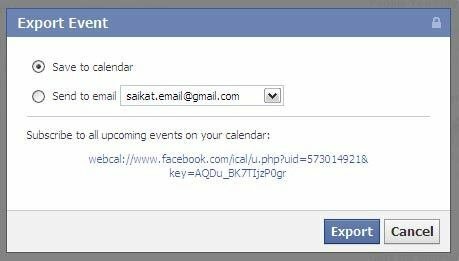
5. Cliquer sur le bouton bleu Exporter génère un fichier .ICS qui peut être enregistré sur le bureau.
6. Connectez-vous à Google Agenda et cliquez sur la flèche pointant vers le bas à côté de Autres calendriers. Vous pouvez maintenant importer vos événements Facebook en utilisant deux méthodes :
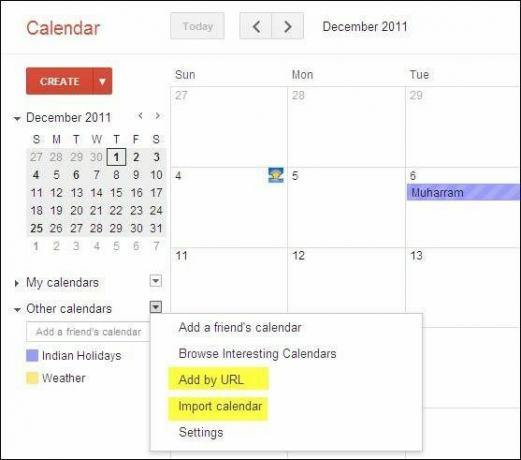
Ajouter par URL : Collez le lien que vous avez copié de Facebook dans le champ Ajouter par URL.
Importer le calendrier : Choisissez le fichier ICS que vous avez téléchargé et téléchargez-le dans Google Calendar.
Le calendrier apparaîtra dans le Autres calendriers section de la liste des calendriers à gauche. Il se synchronisera avec les événements Facebook et le calendrier Google sera désormais mettre à jour automatiquement chaque fois que vous acceptez ou refusez un événement sur Facebook. Vous pouvez toujours accéder aux paramètres de Google Agenda et vous désabonner des mises à jour des événements Facebook.
Dernière mise à jour le 02 février 2022
L'article ci-dessus peut contenir des liens d'affiliation qui aident à soutenir Guiding Tech. Cependant, cela n'affecte pas notre intégrité éditoriale. Le contenu reste impartial et authentique.